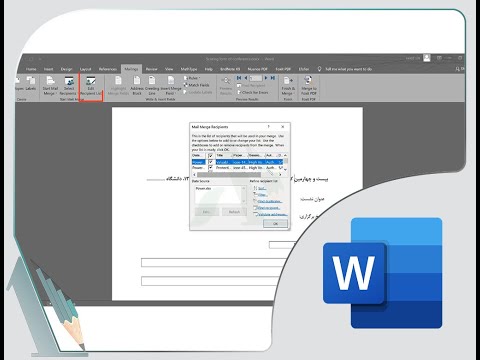اکسل مایکروسافت یک برنامه گسترده صفحه گسترده است که به کاربران امکان می دهد انواع مختلف داده ها را سازماندهی ، نگهداری و تجزیه و تحلیل کنند. اگر داده های صفحه گسترده شما برای تهیه پشتیبان ، پشتیبانی یا اطلاعات بیشتر نیاز به ارجاع به منابع دیگر دارند ، می توانید پیوندهایی به وب سایت ها ، اسناد دیگر یا حتی سلول ها و برگه های دیگر در همان صفحه گسترده اضافه کنید.
مراحل
روش 1 از 4: درج پیوند به مکانی در صفحه گسترده

مرحله 1. سلولی را انتخاب کنید که می خواهید پیوند خود را در آن ایجاد کنید
می توانید یک پیوند میانبر در هر سلول در صفحه گسترده خود ایجاد کنید.

مرحله 2. روی زبانه "Insert" و سپس "Hyperlink" کلیک کنید
" با این کار پنجره جدیدی برای ایجاد پیوند باز می شود.

مرحله 3. روی گزینه "Place in This Document" در منوی سمت چپ کلیک کنید
این به شما امکان می دهد به هر سلول موجود در صفحه گسترده خود پیوند دهید.

مرحله 4. سلولی را که می خواهید به آن پیوند دهید وارد کنید
چند راه برای انجام این کار وجود دارد:
- برای تایپ کردن مکان سلول ، برگه ای را که در آن قرار دارد از لیست "مرجع سلول" انتخاب کنید. سپس می توانید سلول خاصی مانند "C23" را در قسمت "نوع مرجع سلول بنویسید" تایپ کنید.
- می توانید از سلول ها یا محدوده هایی که در لیست "نام های تعریف شده" تعریف شده اند ، انتخاب کنید. اگر یکی از این موارد را انتخاب کنید ، نمی توانید مکانی را تایپ کنید.

مرحله 5. متن نمایش داده شده را تغییر دهید (اختیاری)
به طور پیش فرض ، متن پیوند به سادگی سلولی است که به آن پیوند می دهید. می توانید با تایپ کردن هر چیزی که مایل هستید در قسمت "Text to display" (تایپ برای نمایش) را تغییر دهید.
می توانید روی دکمه "ScreenTip" کلیک کنید تا متن ظاهر شده هنگامی که کاربر نشانگر ماوس خود را روی پیوند نشان می دهد ظاهر شود
روش 2 از 4: درج پیوند به یک صفحه وب

مرحله 1. آدرس سایتی را که می خواهید به آن پیوند دهید کپی کنید
شما می توانید به سادگی با کپی آدرس وب سایت به هر وب سایت پیوند دهید. می توانید آن را از نوار آدرس مرورگر خود کپی کنید. اگر می خواهید آدرس را از پیوندی در یک وب سایت کپی کنید ، روی پیوند راست کلیک کرده و "Copy address" را انتخاب کنید (بسته به مرورگر شما ، متن تغییر می کند).

مرحله 2. سلول موجود در صفحه گسترده Excel خود را که می خواهید پیوند را وارد کنید انتخاب کنید
می توانید پیوند را در هر سلول در صفحه گسترده خود وارد کنید.

مرحله 3. روی برگه "Insert" کلیک کرده و روی دکمه "Hyperlink" کلیک کنید
این یک پنجره جدید باز می کند که به شما امکان می دهد انواع مختلف پیوندها را وارد کنید.

مرحله 4. در سمت چپ پنجره "Existing File or Web Page" را انتخاب کنید
با این کار مرورگر فایل نمایش داده می شود.
اگر از Excel 2011 استفاده می کنید ، "صفحه وب" را انتخاب کنید

مرحله 5. پیوند وب سایت را در قسمت "آدرس" جایگذاری کنید
این را می توانید در پایین پنجره پیدا کنید.
اگر از Excel 2011 استفاده می کنید ، پیوند را در قسمت "پیوند به" در بالای پنجره قرار دهید

مرحله 6. متن پیوند را تغییر دهید (اختیاری)
به طور پیش فرض ، پیوند آدرس کامل را نشان می دهد. می توانید این مورد را به هر چیزی که می خواهید تغییر دهید مانند "وب سایت شرکت". روی قسمت "Text to display" کلیک کنید و سپس متن مورد نظر را تایپ کنید.
- اگر از Excel 2011 استفاده می کنید ، این قسمت "نمایش" است.
- روی دکمه "ScreenTip" کلیک کنید تا متن ظاهر شده هنگامی که کاربر مکان نما خود را روی پیوند قرار می دهد ، تغییر کند.

مرحله 7. برای ایجاد پیوند روی "OK" کلیک کنید
پیوند شما در سلولی که قبلاً انتخاب کرده اید ظاهر می شود. می توانید با کلیک روی آن آزمایش کنید ، یا با کلیک و نگه داشتن پیوند ویرایش کنید ، سپس دوباره روی دکمه "Hyperlink" کلیک کنید.
روش 3 از 4: درج پیوند برای ارسال ایمیل

مرحله 1. روی سلولی که می خواهید پیوند را وارد کنید کلیک کنید
می توانید پیوند ایمیل را در هر سلول در صفحه گسترده خود وارد کنید. روی یک سلول کلیک کنید تا برجسته شود.

مرحله 2. روی برگه "Insert" کلیک کنید
با این کار موارد مختلفی که می توانید در صفحه گسترده خود وارد کنید نمایش داده می شود.

مرحله 3. روی دکمه "Hyperlink" کلیک کنید
این یک پنجره جدید باز می کند و به شما امکان می دهد انواع مختلف پیوندها را وارد کنید.

مرحله 4. آدرس ایمیل را که می خواهید به آن پیوند دهید در قسمت "آدرس ایمیل" وارد کنید
با افزودن آدرس ، فیلد "متن برای نمایش" را مشاهده می کنید. "mailto:" به صورت خودکار به ابتدای آدرس اضافه می شود.
اگر قبلاً آدرس ها را وارد کرده اید ، می توانید آنها را از لیست پایین پنجره انتخاب کنید

مرحله 5. یک موضوع پیش ساخته را در قسمت "موضوع" (اختیاری) وارد کنید
در صورت تمایل می توانید پیوند را همانطور که هست بگذارید ، اما اگر می خواهید کارها را برای کاربران راحت تر کنید می توانید یک موضوع از پیش تعیین شده تنظیم کنید.

مرحله 6. متن پیوندی که نمایش داده می شود را تغییر دهید (اختیاری)
به طور پیش فرض ، پیوند "mailto: [email protected]" نمایش داده می شود ، اما می توانید آن را به هر چیزی که می خواهید تغییر دهید ، مانند "تماس با ما". روی قسمت "Text to display" کلیک کنید و متن را به آنچه می خواهید تغییر دهید.
روی دکمه "ScreenTip" کلیک کنید تا متن ظاهر شده هنگامی که کاربر نشانگر ماوس را روی پیوند نشان می دهد ظاهر شود

مرحله 7. روی "تأیید" کلیک کنید تا پیوند خود را وارد کنید
پیوند ایمیل جدید شما ایجاد می شود و با کلیک روی آن سرویس گیرنده ایمیل یا وب سایت شما با یک پیام جدید به آدرس وارد شده باز می شود.
روش 4 از 4: درج پیوند به مکانی در رایانه یا سرور

مرحله 1. سلولی را که می خواهید پیوند را وارد کنید برجسته کنید
می توانید پیوندی به یک سند یا مکان روی رایانه یا سرور خود در هر سلول در صفحه گسترده خود وارد کنید.

مرحله 2. روی زبانه "Insert" و سپس "Hyperlink" کلیک کنید
" با این کار پنجره جدیدی باز می شود که به شما امکان می دهد پیوندی را در صفحه گسترده خود ایجاد کنید.

مرحله 3. از منوی سمت چپ "فایل یا صفحه وب موجود" را انتخاب کنید
این گزینه به شما امکان می دهد به هر مکان یا سند رایانه (یا سرور) خود پیوند دهید.
در Excel 2011 برای OS X ، روی "سند" و سپس روی "انتخاب" کلیک کنید تا پرونده ای را در رایانه خود مرور کنید

مرحله 4. از مرورگر برای انتخاب یک پوشه یا پرونده برای پیوند دادن استفاده کنید
سریعترین راه برای پیوند دادن به یک فایل یا پوشه خاص این است که از مرورگر فایل برای حرکت به فایل مورد نظر خود استفاده کنید. می توانید به پوشه ای پیوند دهید تا پوشه هنگام کلیک باز شود ، یا فایل خاصی را برای باز شدن پیوند انتخاب کنید.
برای مشاهده فایل های اخیر می توانید بین نماها جابجا شوید و همچنین پوشه ای را که در حال مشاهده آن هستید تغییر دهید

مرحله 5. آدرس فایل یا پوشه را تایپ یا جایگذاری کنید
می توانید آدرس فایل یا پوشه را به جای مرورگر به آن وارد کنید. این امر می تواند مخصوصاً برای وارد کردن مکان در سرور دیگر مفید باشد.
- برای یافتن آدرس واقعی یک فایل یا پوشه محلی ، پنجره Explorer خود را باز کرده و به پوشه بروید. روی مسیر پوشه در بالای پنجره Explorer کلیک کنید تا آدرس مشخص شود ، سپس می توانید آن را کپی و جایگذاری کنید.
- برای پیوند دادن به مکانی در سرور ، آدرس پوشه یا مکانی را که برای خواننده قابل دسترسی است ، چسباند.

مرحله 6. متن نمایش داده شده را تغییر دهید (اختیاری)
به طور پیش فرض ، پیوند آدرس کامل فایل یا پوشه پیوندی را نشان می دهد. با تغییر متن در قسمت "Text to display" می توانید این مورد را تغییر دهید.

مرحله 7. برای ایجاد پیوند روی "OK" کلیک کنید
پیوند شما در سلولی که انتخاب کرده اید ظاهر می شود. با کلیک روی آن فایل یا پوشه ای که مشخص کرده اید باز می شود.